So erstellen Sie einen effektiven Facebook Ad Retargeting-Trichter: Social Media Examiner
Facebook / / September 26, 2020
 Möchten Sie Ihre Facebook-Retargeting-Kampagnen verbessern? Sie fragen sich, wie Sie einen Facebook-Werbetrichter erstellen können, der Ihnen Zeit und Mühe spart?
Möchten Sie Ihre Facebook-Retargeting-Kampagnen verbessern? Sie fragen sich, wie Sie einen Facebook-Werbetrichter erstellen können, der Ihnen Zeit und Mühe spart?
In diesem Artikel erfahren Sie, wie Sie einen Facebook-Anzeigentrichter erstellen, der Nutzer mit mehreren Anzeigen über einen längeren Zeitraum hinweg neu ausrichtet.
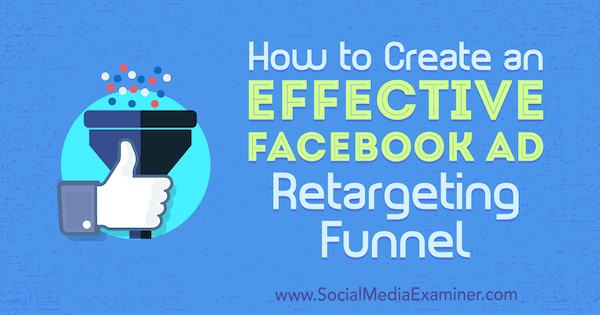
Über Facebook Retargeting und Anzeigenermüdung
Die meisten Unternehmen haben ein relativ kleines warmes Publikum. Wenn Sie nicht für eine große Marke arbeiten, ist es unwahrscheinlich, dass Sie Hunderttausende von E-Mail-Abonnenten oder Millionen haben von Website-Besuchern, die neu ausgerichtet werden sollen, sodass Sie Ihr warmes Publikum viel schneller durchbrennen als größere Kälte Publikum. Dies kann leicht dazu führen Müdigkeit der Facebook-Werbung Probleme, die unweigerlich zu einem Rückgang der Ergebnisse führen.
Die Verwendung kleiner Tagesbudgets bei gleichzeitiger Ausrichtung auf ein warmes Publikum kann dazu beitragen, Anzeigenermüdung zu vermeiden, da sichergestellt wird, dass Ihre potenziellen Kunden Ihre Anzeigen nicht zu oft schalten. Diese Taktik liefert jedoch selten die höchste Rendite für Werbeausgaben (ROAS).
Ihr warmes Publikum ist Ihre hyperreaktive Perspektive. Sie möchten einen erheblichen Teil Ihres Anzeigenbudgets für diese Personen ausgeben, da diese am besten auf Ihre Anzeigen reagieren und mit größerer Wahrscheinlichkeit die gewünschten Maßnahmen ergreifen.
Eine der besten Möglichkeiten, um Anzeigenermüdung mit diesen Aussichten zu vermeiden, ist: Erstellen Sie eine Reihe verschiedener Anzeigen, die gleichzeitig dieselbe warme Zielgruppe ansprechen. Wenn du Platzieren Sie jede Anzeige in einem eigenen Anzeigensatz und benutze die Frequenzkappenfunktion, du wirst Stellen Sie sicher, dass die Nutzer jede Anzeige nicht mehr als einmal pro Woche sehen.
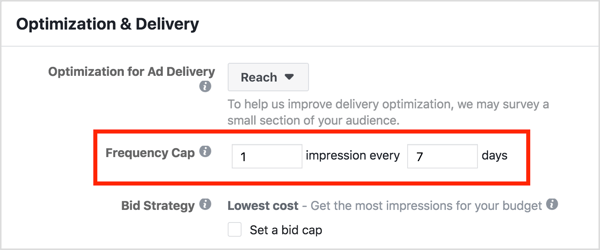
Und wenn Sie genügend Anzeigen erstellen, können Sie mit dieser Technik Richten Sie immergrüne Retargeting-Kampagnen ein, die monatelang ausgeführt werden können, ohne dass Anpassungen erforderlich sind.
Dieser Artikel zeigt Ihnen, wie Sie eine Facebook-Retargeting-Kampagne erstellen, die sich an Website-Besucher richtet. Sie können diese Taktik jedoch problemlos mit Ihrer Kundenliste, Video-Viewern, Facebook-Likes usw. verwenden auf.
# 1: Erstellen Sie eine benutzerdefinierte Zielgruppe für Website-Besucher
So erstellen Sie eine Benutzerdefinierte Zielgruppe des Website-Besuchersmüssen Sie das Facebook-Pixel auf Ihrer Website installiert haben. Wenn Sie es noch nicht hinzugefügt haben, finden Sie hier eine schrittweise Anleitung Installation des Facebook-Pixels.
Jetzt öffnenAnzeigenmanager und wählenPublikum unter Vermögenswerte.
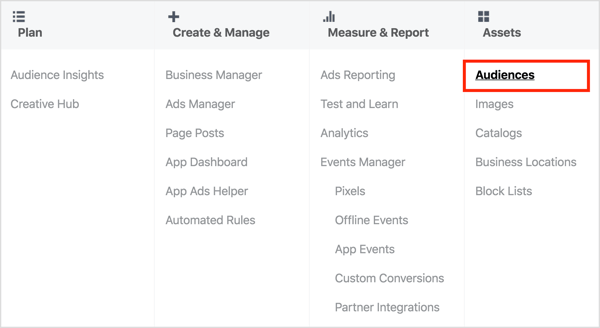
Dann klickenZielgruppe erstellen und wählenBenutzerdefinierte Zielgruppe aus dem Dropdown-Menü.
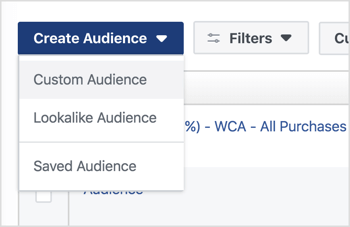
In dem sich öffnenden Fenster Wählen Sie Website-Verkehr.
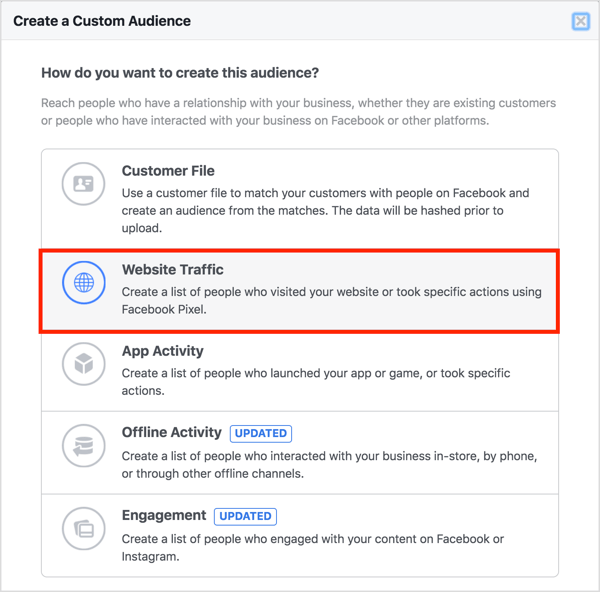
Als Nächstes sehen Sie das Fenster zur Zielgruppenerstellung. Facebook bietet Ihnen viel Flexibilität beim Retargeting von Website-Besuchern. Wenn du Klicken Sie auf das Dropdown-Menü Alle Website-Besucher, Sie offenbaren Optionen zu Zielgruppe sind Personen, die bestimmte Seiten besuchen, viel Zeit auf Ihrer Website verbringen oder die Ereigniskriterien erfüllt haben.
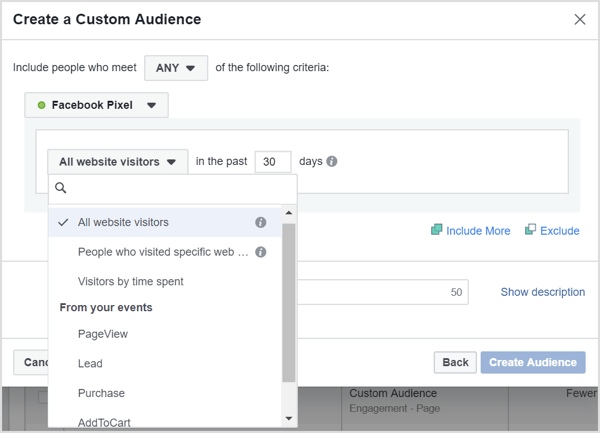
Um die Dinge für diesen Artikel einfach zu halten, Zielgruppe sind alle Website-Besucher der letzten 180 Tage, Wie nachfolgend dargestellt. Dadurch erhalten Sie die größte benutzerdefinierte Zielgruppe für Websites.
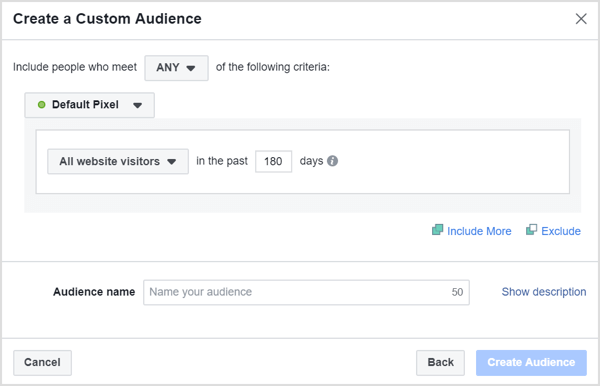
Nächster, Geben Sie einen Namen für Ihre benutzerdefinierte Zielgruppe ein und klickenZielgruppe erstellen.
Facebook fragt Sie, ob Sie eine Anzeige erstellen möchten, um Ihre neue benutzerdefinierte Zielgruppe anzusprechen, oder ob Sie sie erweitern möchten, indem Sie eine ähnliche Zielgruppe erstellen. Ignorieren Sie diese Nachrichten vorerst und fahren Sie mit Schritt 2 fort.
# 2: Richten Sie eine Facebook-Reichweite-Kampagne ein
Nachdem Sie die benutzerdefinierte Zielgruppe Ihrer Website erstellt haben, ist es an der Zeit, die einzurichten Facebook-Kampagne das wird diese Benutzer ansprechen.
Öffnen Sie den Anzeigenmanager und klickenKampagne erstellen. Im Fenster "Schnellerstellung" Geben Sie Ihrer neuen Kampagne einen Namen und wähle ausKampagnenziel erreichen.
Das Ziel erreichen Mit dieser Funktion können Sie die Frequenzbegrenzungsfunktion verwenden, mit der verhindert wird, dass Ihre Anzeigen in kurzer Zeit zu oft bei Ihren potenziellen Kunden geschaltet werden.
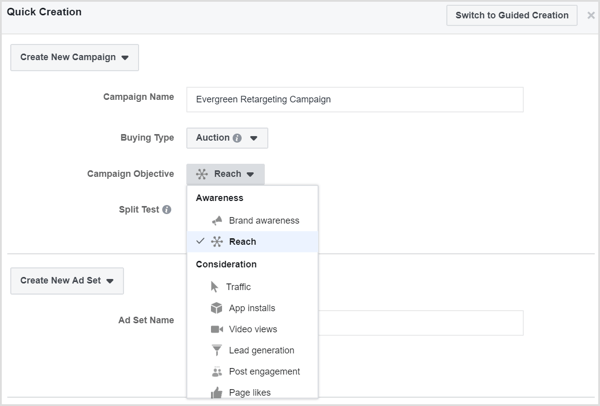
Schließlich, Geben Sie Platzhalternamen für Ihren ersten Anzeigensatz und Ihre Anzeige ein, und klickenIm Entwurf speichern in der unteren rechten Ecke.
# 3: Richten Sie sich in Ihrem Anzeigensatz an die benutzerdefinierte Zielgruppe Ihres Website-Besuchers
Jetzt müssen Sie Ihr neues Anzeigenset so einrichten, dass es die benutzerdefinierte Zielgruppe Ihrer Website-Besucher anspricht.
Um dies zu tun, Navigieren Sie zu dem Anzeigensatz in Ihrer neuen Kampagne und Scrollen Sie zum Abschnitt Zielgruppe.
Holen Sie sich YouTube Marketing Training - Online!

Möchten Sie Ihr Engagement und Ihren Umsatz mit YouTube verbessern? Nehmen Sie dann an der größten und besten Versammlung von YouTube-Marketingexperten teil, die ihre bewährten Strategien teilen. Sie erhalten eine schrittweise Live-Anleitung, auf die Sie sich konzentrieren können YouTube-Strategie, Videoerstellung und YouTube-Anzeigen. Werden Sie zum YouTube-Marketing-Helden für Ihr Unternehmen und Ihre Kunden, während Sie Strategien implementieren, die nachgewiesene Ergebnisse erzielen. Dies ist eine Live-Online-Schulungsveranstaltung Ihrer Freunde bei Social Media Examiner.
KLICKEN SIE HIER FÜR DETAILS - VERKAUF ENDET AM 22. SEPTEMBER!Im Feld Benutzerdefinierte Zielgruppen Geben Sie den Namen der benutzerdefinierten Zielgruppe Ihres Website-Besuchers ein.
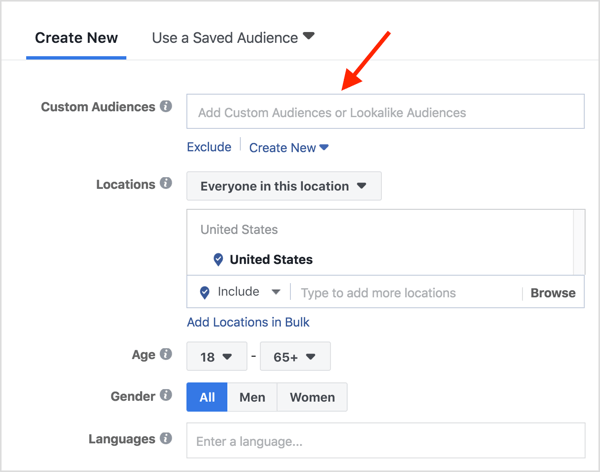
Ich empfehle, dass Sie den Rest Ihrer Targeting-Optionen offen lassen, wie oben gezeigt. Es ist nicht erforderlich, weitere Targeting-Kriterien hinzuzufügen, da Sie nur für Personen werben, die Ihre Website besucht haben. Durch das Einbeziehen anderer Targeting-Kriterien wird die Größe Ihrer Zielgruppe verringert, was Sie nicht möchten.
# 4: Stellen Sie eine Frequenzobergrenze ein
So legen Sie eine Frequenzobergrenze fest: Bleiben Sie in Ihrem Anzeigensatz und Scrollen Sie nach unten zum Abschnitt Optimierung und Lieferung.
Zuerst, Stellen Sie sicher, dass die Optimierung für die Anzeigenschaltung auf Reichweite eingestellt ist. Dann Wählen Sie die maximale Anzahl von Anzeigenimpressionen aus, die jeder Interessent haben sollüber einen bestimmten Zeitraum.
Hier habe ich alle 7 Tage 1 Impression ausgewählt. Dies bedeutet, dass jeder Person in der Zielgruppe einmal pro Woche eine Anzeige in diesem Anzeigensatz gezeigt wird:
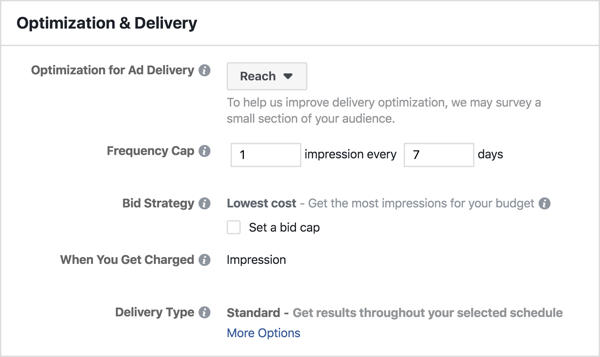
Ein Impression alle 7 Tage ist ein guter Ausgangspunkt, wenn Sie mindestens 14 verschiedene Anzeigen erstellen möchten. Auf diese Weise kann jedem potenziellen Kunden zweimal täglich wöchentlich eine andere Anzeige aus Ihrem Unternehmen geschaltet werden. Wenn Sie jedoch nur mit 10 Anzeigen beginnen möchten, können Sie die Häufigkeit alle 5 Tage auf 1 Impression erhöhen.
# 5: Erstellen Sie mehr als 10 Facebook-Retargeting-Anzeigen
Um diese Kampagne immer grüner zu gestalten, müssen Sie Maßnahmen ergreifen, um Anzeigenermüdung zu vermeiden. Der beste Weg, dies zu tun und gleichzeitig das Beste aus Ihren Facebook-Retargeting-Kampagnen herauszuholen, ist: Erstellen Sie viele verschiedene Anzeigen, die sich voneinander unterscheiden. Geringe Abweichungen beim Kopieren verhindern keine Ermüdung der Werbung.
Für Dienstleistungsunternehmen könnten Sie Erstelle kurze Videos die Wert für Ihren Zielmarkt liefern und Beenden Sie mit einem Aufruf zum Handeln. Produktbasierte Unternehmen und E-Commerce-Unternehmen könnten dies dagegen tun Erstellen Sie eine Reihe verschiedener Anzeigen, die für verschiedene Produkte werben.
Wo möglich, Verwenden Sie auch mehrere Anzeigenformate. Mischen Sie Videoanzeigen mit Image-Anzeigen, Karussellanzeigen und sogar einfachen Textanzeigen.
Hier ist eine Facebook-Retargeting-Kampagne mit 12 verschiedenen Anzeigen, die gleichzeitig geschaltet werden:
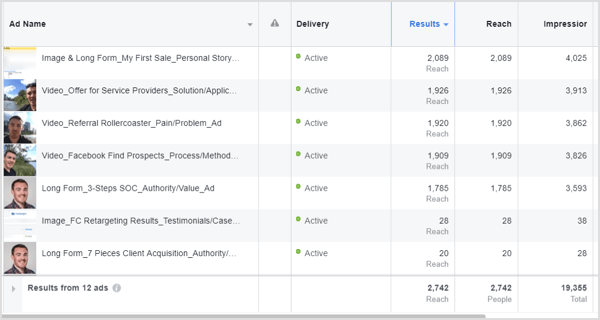
Je mehr Anzeigen Sie erstellen, desto länger können Sie diese Kampagne für dieselbe Zielgruppe schalten. Wenn Sie genügend Anzeigen erstellen, kann diese Retargeting-Kampagne eine beträchtliche Zeit lang ausgeführt werden, ohne dass Sie Anpassungen vornehmen müssen.
# 6: Duplizieren Sie Ihren Facebook-Anzeigensatz für jede Facebook-Anzeige
Es ist wichtig, dass Sie nicht alle Ihre Anzeigen in einem Anzeigensatz platzieren. Jede Anzeige benötigt einen eigenen Anzeigensatz, oder Ihre potenziellen Kunden sehen nur alle 7 Tage eine Anzeige.
Indem Sie für jede Anzeige einen eigenen Anzeigensatz erstellen, können Sie dies tun Werben Sie mehrmals täglich für Ihren ZielmarktJede Anzeige wird jedoch nur einmal pro Woche geschaltet.
Duplizieren eines Anzeigensatzes ist einfach. Einfach Aktivieren Sie das Kontrollkästchen neben Ihrem Anzeigensatz und klickenDuplikat.
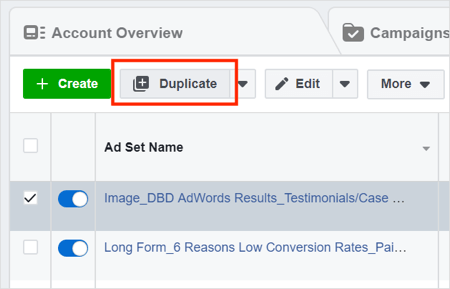
Sie können Anzeigensätze in die ursprüngliche oder eine andere Kampagne duplizieren und mehrere Duplikate gleichzeitig erstellen.
Für diese Taktik Duplizieren Sie den Anzeigensatz in die ursprüngliche Anzeigenkampagne und Erstellen Sie für jede Anzeige ein Duplikat.
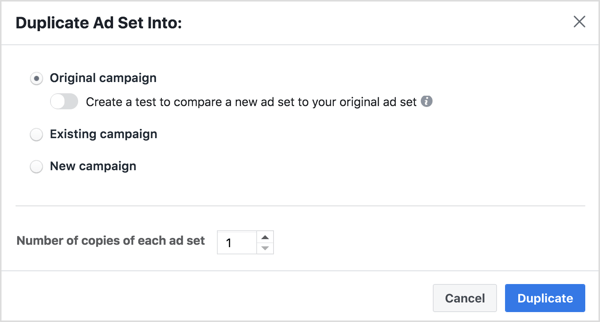
Verwenden Sie die beschleunigte Zustellung, wenn Sie kleine benutzerdefinierte Zielgruppen neu ausrichten
Dieser letzte Schritt ist eine optionale erweiterte Technik, die Sie verwenden können, wenn Sie kleine benutzerdefinierte Zielgruppen neu ausrichten.
Wenn Sie das Kampagnenziel "Erreichen" auswählen, platziert Facebook Ihre Anzeigen zu möglichst geringen Kosten vor möglichst vielen Personen. Dies kann bedeuten, dass nur ein kleiner Prozentsatz Ihrer benutzerdefinierten Zielgruppe Ihre Anzeigen tatsächlich sieht. Um diesem Problem entgegenzuwirken, verwenden Sie die Beschleunigte Lieferung Merkmal. Pro 1.000 Impressionen zahlen Sie viel mehr, aber ein größerer Prozentsatz Ihrer benutzerdefinierten Zielgruppe sieht Ihre Anzeigen.
Um eine beschleunigte Lieferung zu verwenden, Navigieren Sie zu einem Ihrer Anzeigensätze und Scrollen Sie nach unten zum Abschnitt Optimierung und Lieferung. Bei Facebook können Sie die beschleunigte Zustellung nur verwenden, wenn Sie zuerst eine Gebotsobergrenze festgelegt haben. Sie müssen eine ziemlich hohe Gebotsobergrenze verwenden, um sicherzustellen, dass ein hoher Prozentsatz Ihrer benutzerdefinierten Zielgruppe Ihre Anzeigen sieht.
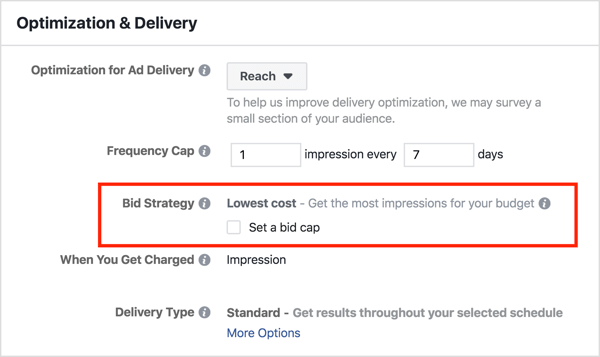
Ic hempfehle, dass du Setzen Sie eine Gebotsobergrenze auf das 4-5-fache Ihrer regulären CPMs für warmes Publikum (Kosten pro 1.000 Impressionen). Es ist wichtig zu beachten, dass dieser Betrag viel höher ist als von Facebook empfohlen.
Angenommen, wenn Sie Ihre E-Mail-Liste mit Standardzustellung neu ausrichten, liegt Ihr CPM normalerweise bei etwa 10 US-Dollar. In diesem Fall können Sie bei Verwendung der beschleunigten Zustellung eine Gebotsobergrenze von 50 US-Dollar festlegen.
Unter Gebotsstrategie, wähle ausLegen Sie eine Bid Cap festKontrollkästchen und Geben Sie Ihren Betrag ein. Dann klickenMehr Optionen am unteren Rand des Fensters und wählenBeschleunigte Lieferung.
In diesem Beispiel sollte Ihr Anzeigensatz folgendermaßen aussehen:
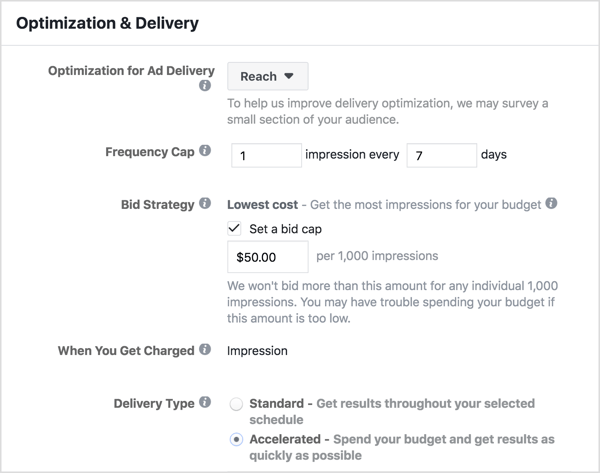
Klicken Sie hier, um zu erfahren, wie Sie die Anzeichen von Facebook-Anzeigenermüdung erkennen und vorhandene Facebook-Anzeigen für eine bessere Leistung anpassen können.
Was denkst du? Welche Erfahrungen haben Sie mit Facebook-Retargeting-Kampagnen und Anzeigenermüdung gemacht? Haben Sie die Frequenzbegrenzungsfunktion bereits verwendet? Bitte teilen Sie Ihre Gedanken in den Kommentaren unten.



